|
|
Activar elemento de IU seleccionado |
||
|
or
|
|||
|
|
Navegar al siguiente elemento de la interfaz de usuario (botón, texto en el que se puede hacer clic) |
||
|
|
Intercambiar idiomas |
||
|
|
Navegar al elemento de la interfaz de usuario anterior |
||
|
Los accesos directos a continuación no son específicos de Google Translate, pero lo ayudarán a navegar entre los elementos de la interfaz de usuario.
|
|||
Advertisement
|
Para usuarios de Chrome: si utilizas Google Translate con frecuencia, puedes anclarlo a la barra de tareas. Para ello,
|
|||
|
1. Abra la página web de Google Translate.
|
|||
|
2. Haz clic en el botón de menú de Chrome en la parte superior derecha (el botón con tres puntos).
|
|||
|
3. Haga clic en Más herramientas > Crear acceso directo...
|
|||
|
4. Marque la casilla de verificación "Abrir como ventana" y haga clic en Crear.
|
|||
|
5. Ejecute el acceso directo (si la ventana aún no está abierta).
|
|||
|
6. Haga clic con el botón derecho en el ícono de Google Translate en la barra de tareas y haga clic en Anclar a la barra de tareas.
|
|||
|
Ahora puedes acceder a Google Translate en cualquier momento con un solo clic desde la barra de tareas. Si marcaste Abrir en una nueva ventana en el cuarto paso, se ejecutará en una ventana separada como una aplicación independiente.
|
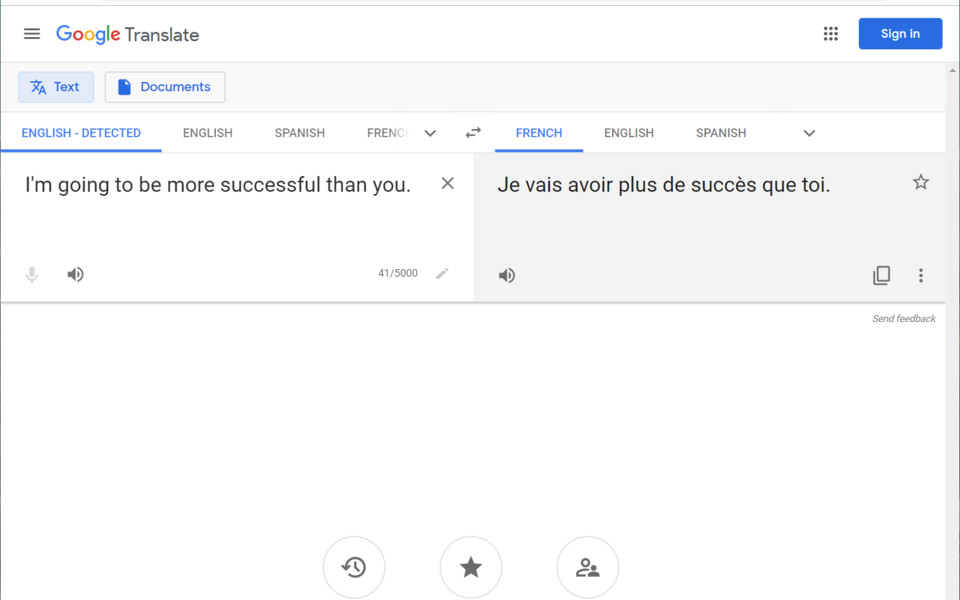
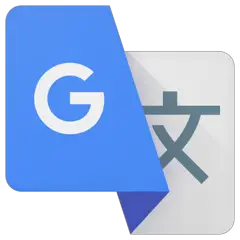

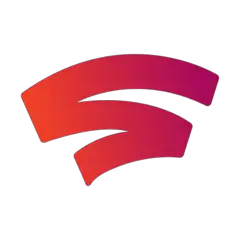


What is your favorite Google Translate hotkey? Do you have any useful tips for it? Let other users know below.
1107370
498481
411364
366526
307197
277628
9 hours ago
11 hours ago
13 hours ago Updated!
Yesterday
3 days ago
4 days ago
Latest articles